如何用cad打印pdf文件呢?
发布时间:2021年08月03日 16:05
经常使用cad软件的人都知道,对于没有功底的人也可以按照操作步骤进行图形的绘制,有时候很多图纸按要求需要打印成纸质版的,cad可以有多种格式的文件,今天要分享的是如何用cad打印pdf文件。
操作步骤如下:
1、绘制图形
绘制好需要打印的图形,这里以随意画的一个矩形为例。

2、单击选择该项
点击左上角图标,找到打印选项,或者直接按快捷键Ctrl+P进入打印界面,在打印机/绘图仪的名称一栏,下拉菜单中找到DWG To PDF这一项,单击选择该项。


3、设置选项
同时设置好其他基本的打印选项,如打印区域,是否居中打印,打印方向等等。

4、打印颜色选择
不少初学者会为输出的PDF文档不是彩色而是黑白的文档而烦恼,我们可以在打印样式表这个位置,在下拉菜单中选择acad.ctb这一项,图纸会打印成彩色,如果原来是彩色,选择monochrome.ctb项,将会打印成黑白图纸。

5、打印预览
点击打印预览,查看打印的效果,无误后点击确定即可打印成PDF文档。
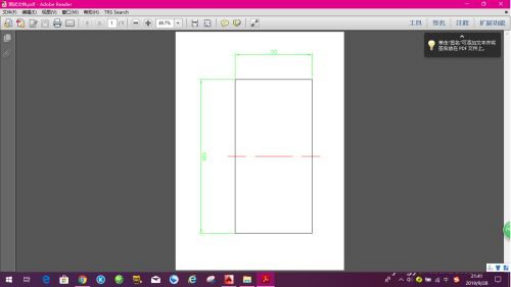
通过以上的操作,如何用cad打印pdf文件的方法就分享给大家了,cad现在由于操作简单,cad可以制作各种我们平时需要的图形,因此它的用户量有了大幅的增长。cad打印成其它格式的文件就让大家课下去练习吧。
本篇文章使用以下硬件型号:联想小新Air15;系统版本:win10;软件版本:cad2014。




